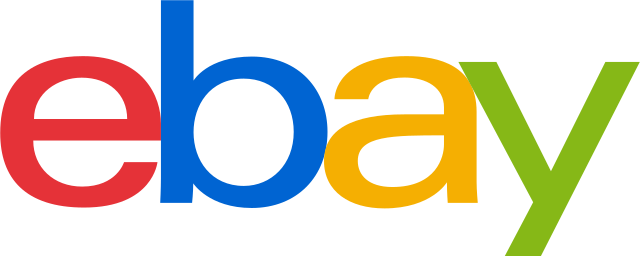- Jual di eBay
Setting Up
How to use eBay
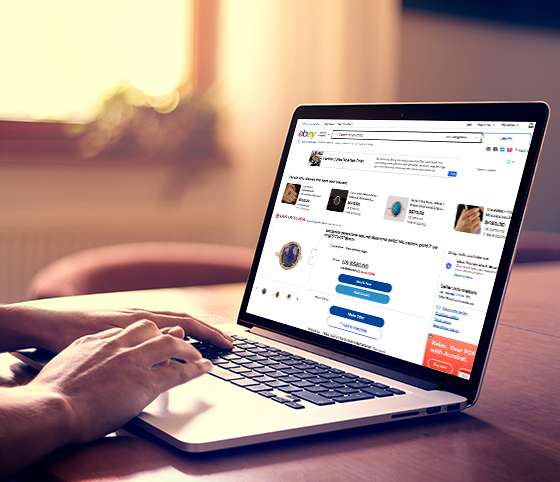
- Pengiriman dan Pengembalian
Shipping Guide

- Alat eBay
- Dasar-dasar Daftar
Improve your Listings
Manage your Listings
- Marketing dan Promosi
Promotion Manager
- Kebijakan & Peraturan
Policies & Regulations

- Performa Seller
Seller Performance

- Jual di eBay
Setting Up
How to use eBay
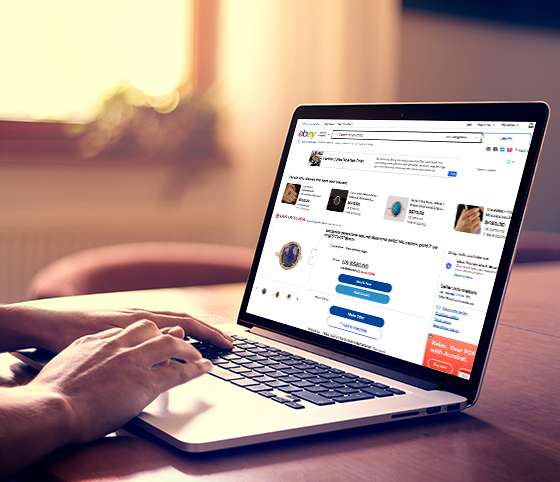
- Pengiriman dan Pengembalian
Shipping Guide

- Alat eBay
- Dasar-dasar Daftar
Improve your Listings
Manage your Listings
- Marketing dan Promosi
Promotion Manager
- Kebijakan & Peraturan
Policies & Regulations

- Performa Seller
Seller Performance